Uзӣҳзҡ„з§°е‘јжңҖж—©жқҘжәҗдәҺжң—科科жҠҖз”ҹдә§зҡ„дёҖз§Қж–°еһӢеӯҳеӮЁи®ҫеӨҮпјҢеҗҚжӣ°вҖңдјҳзӣҳвҖқпјҢдҪҝз”ЁUSBжҺҘеҸЈиҝӣиЎҢиҝһжҺҘ гҖӮUзӣҳиҝһжҺҘеҲ°з”өи„‘зҡ„USBжҺҘеҸЈеҗҺпјҢUзӣҳзҡ„иө„ж–ҷеҸҜдёҺз”өи„‘дәӨжҚў гҖӮиҖҢд№ӢеҗҺз”ҹдә§зҡ„зұ»дјјжҠҖжңҜзҡ„и®ҫеӨҮз”ұдәҺжң—科已иҝӣиЎҢдё“еҲ©жіЁеҶҢпјҢиҖҢдёҚиғҪеҶҚз§°д№ӢдёәвҖңдјҳзӣҳвҖқпјҢиҖҢж”№з§°вҖңUзӣҳвҖқ гҖӮеҗҺжқҘпјҢUзӣҳиҝҷдёӘз§°е‘јеӣ е…¶з®ҖеҚ•жҳ“и®°иҖҢеӣ иҖҢе№ҝдёәдәәзҹҘпјҢжҳҜ移еҠЁеӯҳеӮЁи®ҫеӨҮд№ӢдёҖ гҖӮзҺ°еңЁеёӮйқўдёҠеҮәзҺ°дәҶи®ёеӨҡж”ҜжҢҒеӨҡз§Қз«ҜеҸЈзҡ„UзӣҳпјҢеҚідёүйҖҡUзӣҳпјҲUSBз”өи„‘з«ҜеҸЈгҖҒiOSиӢ№жһңжҺҘеҸЈгҖҒе®үеҚ“жҺҘеҸЈпјү гҖӮжңүдәӣзҪ‘еҸӢеңЁзҪ‘дёҠй—®йҒ“еҰӮдҪ•дҪҝз”ЁйҮҸдә§Uзӣҳе·Ҙе…·пјҢе…ідәҺиҝҷдёӘй—®йўҳпјҢе°Ҹзј–йҖҡиҝҮиҮӘиә«е®һи·өеҗҺпјҢеҫ—еҮәдёҖдәӣз»“и®әпјҢдёӢйқўе°ұжҳҜеҰӮдҪ•дҪҝз”ЁдҪҝз”ЁйҮҸдә§Uзӣҳе·Ҙе…·зҡ„еӣҫж–Үи§ЈиҜҙпјҢжңүе…ҙи¶Јзҡ„жңӢеҸӢпјҢеҸҜд»ҘеӯҰд№ еӯҰд№ гҖӮ
еңЁдёҖдәӣзӨҫдәӨиҪҜ件дёҠпјҢйҮҸдә§е·Ҙе…·еҰӮдҪ•дҪҝз”ЁжҳҜдәә们关注зҡ„з„ҰзӮ№ гҖӮдёәжӯӨпјҢе°Ҹзј–зү№ең°з»ҷеӨ§е®¶еёҰжқҘдёҖзҜҮйҮҸдә§е·Ҙе…·еҰӮдҪ•дҪҝз”Ёзҡ„еӣҫж–Үи§ЈиҜҙпјҢеёҢжңӣеҜ№жңүйңҖиҰҒзҡ„жңӢеҸӢжҸҗдҫӣеё®еҠ© гҖӮ
UзӣҳйҮҸдә§е·Ҙе…·еӣҫж–Үи§ЈиҜҙ
йҰ–е…ҲпјҢдёӢиҪҪ并解еҺӢUзӣҳйҮҸдә§е·Ҙе…·пјҢжү“ејҖSMIMPTooL.exeиҪҜ件

ж–Үз« жҸ’еӣҫ
UзӣҳйҮҸдә§е·Ҙе…·зӨәдҫӢ1
жҸ’е…ҘUзӣҳзӮ№еҮ»жү«жҸҸ

ж–Үз« жҸ’еӣҫ
UзӣҳйҮҸдә§е·Ҙе…·зӨәдҫӢ2
зӮ№еҮ»зЎ®е®ҡиҝӣе…Ҙй…ҚзҪ®пјҢйҖүжӢ©йҖҹеәҰдјҳе…ҲпјҲд№ҹеҸҜд»ҘйҖүжӢ©е®№йҮҸдјҳе…ҲпјүпјҢе…¶д»–й»ҳи®Өи®ҫзҪ® гҖӮ

ж–Үз« жҸ’еӣҫ
UзӣҳйҮҸдә§е·Ҙе…·зӨәдҫӢ3
иҰҒеҲ¶дҪңCDROMеҗҜеҠЁзӣҳпјҢе°ұдёҚз”Ёдҝ®ж”№
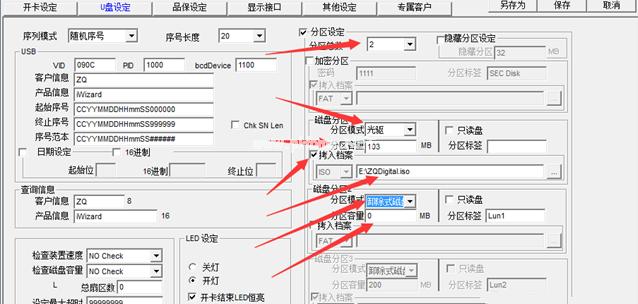
ж–Үз« жҸ’еӣҫ
UзӣҳйҮҸдә§е·Ҙе…·зӨәдҫӢ4
иҰҒжҒўеӨҚCDROMзӣҳзҡ„е®№йҮҸпјҢд№ҹдёҚз”Ёдҝ®ж”№ гҖӮ

ж–Үз« жҸ’еӣҫ
UзӣҳйҮҸдә§е·Ҙе…·зӨәдҫӢ5
зӮ№еҮ»вҖңејҖе§ӢвҖқ

ж–Үз« жҸ’еӣҫ
UзӣҳйҮҸдә§е·Ҙе…·зӨәдҫӢ6
йҮҸдә§жҲҗеҠҹ

ж–Үз« жҸ’еӣҫ
UзӣҳйҮҸдә§е·Ҙе…·зӨәдҫӢ7
гҖҗжң¬ж–Үж•ҷдҪ UзӣҳйҮҸдә§е·Ҙе…·зҡ„иҝҗз”ЁгҖ‘д»ҘдёҠе°ұжҳҜе…ідәҺUзӣҳйҮҸдә§е·Ҙе…·зҡ„ж“ҚдҪңжӯҘйӘӨ гҖӮ
жҺЁиҚҗйҳ…иҜ»
- жң¬ж–Үж•ҷдҪ жҖҺж ·жҹҘзңӢзј©ж°ҙUзӣҳ
- жң¬ж–Үж•ҷдҪ uefiе®үиЈ…зі»з»ҹеҰӮдҪ•и®ҫзҪ®
- жң¬ж–Үж•ҷдҪ UзӣҳиЈ…зі»з»ҹ
- жң¬ж–Үж•ҷдҪ дёҖй”®UзӣҳиЈ…зі»з»ҹ
- жң¬ж–Үж•ҷдҪ UзӣҳиЈ…зі»з»ҹжӯҘйӘӨ
- жң¬ж–Үж•ҷдҪ Uзӣҳexeз—…жҜ’дё“жқҖе·Ҙе…·
- и®ҫзҪ®Uзӣҳжү“ејҖжҺЁиҚҗ
- UзӣҳеҲҶеҢәе·Ҙе…·жҺЁиҚҗ
- еҰӮдҪ•еңЁAndroidзҡ„Google ChromeдёҠжё…йҷӨ/еҲ·ж–°DNS













